Como Executar a Imagem Docker do Aspose.CAD no Google Cloud
Contents
[
Hide
]Pré-requisitos
- O Docker deve estar instalado em seu sistema. Para informações sobre como instalar o Docker no Windows ou Mac, consulte os links na seção “Veja Também”.
- Visual Studio 2022.
- Google CLI.
- O SDK do .NET Core 3.1 é usado no exemplo.
- Postman
Função do Google Cloud Run
O Cloud Run é um ambiente de computação totalmente gerenciado para implantar e escalar contêineres HTTP sem servidor, sem se preocupar com a provisão de máquinas, configuração de clusters ou escalonamento automático.
- Sem bloqueio de fornecedor - Como o Cloud Run utiliza contêineres OCI padrão e implementa a API padrão Knative Serving, você pode facilmente transferir seus aplicativos para ambientes on-premises ou qualquer outro ambiente em nuvem.
- Escalonamento automático rápido - Microserviços implantados no Cloud Run escalam automaticamente com base no número de solicitações recebidas, sem que você precise configurar ou gerenciar um cluster Kubernetes completo. O Cloud Run escala para zero — ou seja, não utiliza recursos — se não houver solicitações.
- Divisão de tráfego - O Cloud Run permite que você divida o tráfego entre várias revisões, para que você possa realizar implantações graduais, como implantações canário ou implantações blue/green.
- Domínios personalizados - Você pode configurar o mapeamento de domínio personalizado no Cloud Run e ele provisionará um certificado TLS para seu domínio.
- Redundância automática - O Cloud Run oferece redundância automática, para que você não precise se preocupar em criar várias instâncias para alta disponibilidade.
O Cloud Run e as Funções do Cloud são serviços totalmente gerenciados que operam na infraestrutura sem servidor do Google Cloud, escalonam automaticamente e lidam com solicitações ou eventos HTTP. No entanto, eles têm algumas diferenças importantes:
- O Cloud Functions permite que você implante trechos de código (funções) escritos em um conjunto limitado de linguagens de programação, enquanto o Cloud Run permite que você implante imagens de contêiner usando a linguagem de programação de sua escolha.
- O Cloud Run também suporta o uso de qualquer ferramenta ou biblioteca de sistema de seu aplicativo; o Cloud Functions não permite que você use executáveis personalizados.
- O Cloud Run oferece uma duração mais longa de tempo limite de solicitações de até 60 minutos, enquanto com o Cloud Functions, o tempo limite das solicitações pode ser definido em até 9 minutos.
- O Cloud Functions envia apenas uma solicitação por vez para cada instância de função, enquanto o Cloud Run, por padrão, é configurado para enviar várias solicitações simultâneas em cada instância de contêiner. Isso é útil para melhorar a latência e reduzir custos se você estiver esperando grandes volumes.
Criando o projeto da Função do Google Cloud
Certifique-se de ter direitos suficientes para criar funções e imagens do Google Cloud Run no repositório do Artifact Registry.
Para criar o programa da Função do Google Cloud, siga os passos abaixo:
- Instale o SDK do .NET Core 3.1.
- Instale o pacote de modelo:
dotnet new -i Google.Cloud.Functions.Templates - Em seguida, crie um diretório para seu projeto e use dotnet new para criar uma nova função HTTP:
mkdir AsposeFunctions //criar pasta cd AsposeFunctions //ir para a pasta AsposeFunctions dotnet new gcf-http //criar projeto da Função do Google Cloud com gatilho httpIsso cria AsposeFunctions.csproj e Function.cs no diretório atual. Abra Function.cs para revisar o código e forneça uma mensagem personalizada, se desejar. - Exemplo de código para arquivo csproj (AsposeFunctions.csproj).
<Project Sdk="Microsoft.NET.Sdk"> <PropertyGroup> <OutputType>Exe</OutputType> <TargetFramework>netcoreapp3.1</TargetFramework> </PropertyGroup> <ItemGroup> <PackageReference Include="Aspose.CAD" Version="22.7.0" /> <PackageReference Include="Google.Cloud.Functions.Hosting" Version="1.0.0" /> </ItemGroup> </Project> - Exemplo de código para converter imagem CAD em arquivo png (Function.cs).
namespace AsposeFunctions { public class Function : IHttpFunction { /// <summary> /// A lógica para sua função vai aqui. /// </summary> /// <param name="context">O contexto HTTP, contendo a solicitação e a resposta.</param> /// <returns>Uma tarefa representando a operação assíncrona.</returns> public async Task HandleAsync(HttpContext context) { try { //var file = context.Request.Form.Files.FirstOrDefault(); //arquivo de formulário var file = context.Request.Body; //dados binários var msFile = new MemoryStream(); await file.CopyToAsync(msFile); msFile.Seek(0, SeekOrigin.Begin); using (var image = (CadImage)Image.Load(msFile)) { var ms = new MemoryStream(); image.Save(ms, new PngOptions()); ms.Seek(0, System.IO.SeekOrigin.Begin); context.Response.Headers.Add("Content-Type", "image/png"); context.Response.Headers.Add("Content-Disposition", "attachment;filename=result.png"); await context.Response.Body.WriteAsync(ms.ToArray(), 0, ms.ToArray().Length); } } catch (Exception e) { await context.Response.WriteAsync(e.Message); } } } } - Compile sua função localmente da seguinte forma:
dotnet run - Uma vez que o servidor esteja em execução, acesse http://localhost:8080 para invocar a função. Pressione Ctrl-C no console para parar o servidor.
Implantar a imagem docker no Google Cloud
- Faça login no Google Cloud.
- Crie um projeto se ele não existir.
- Vá para ‘Artifact Registry’ e crie um repositório.
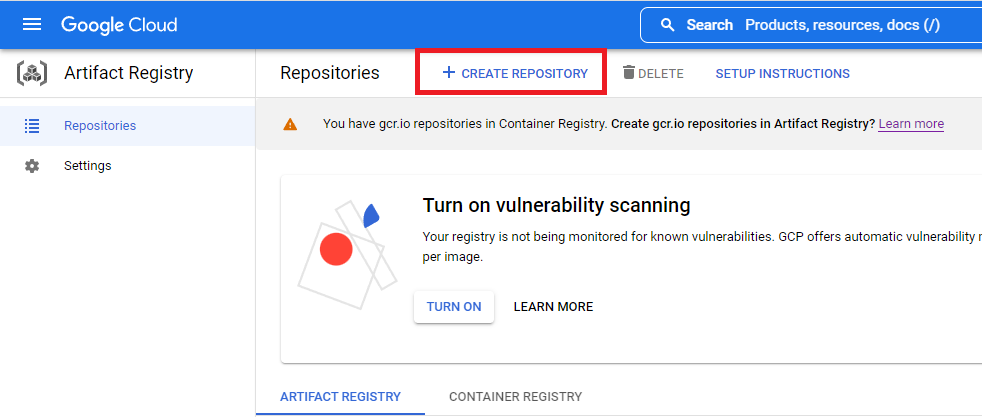
- Selecione o novo repositório no Artifact Registry.
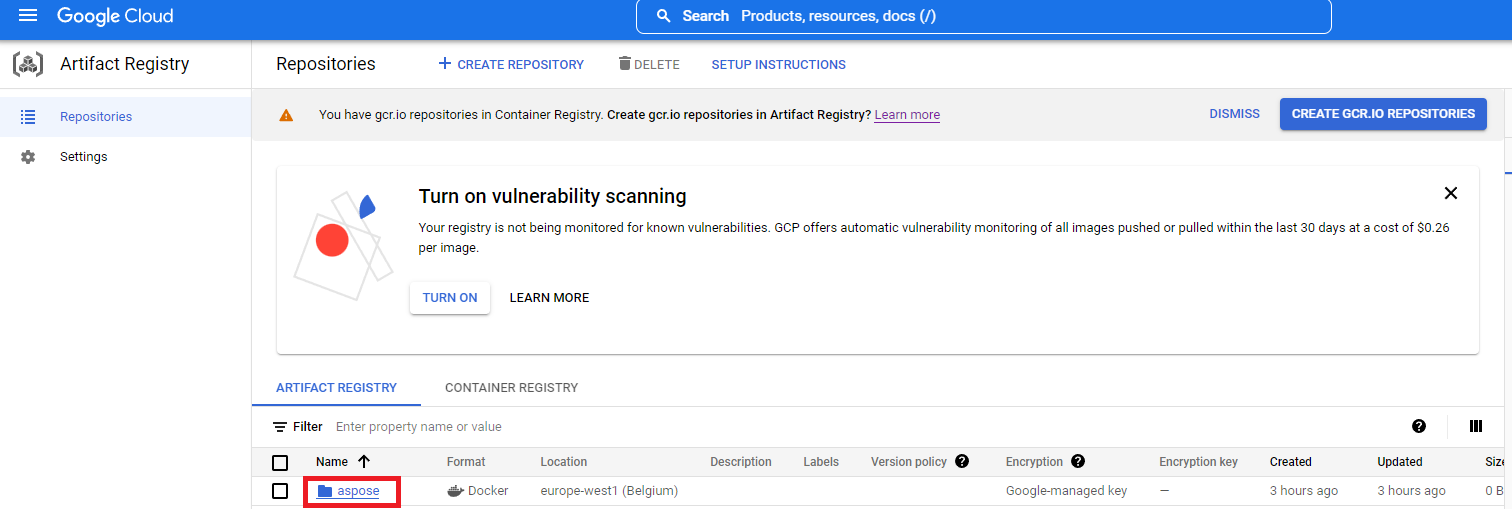
- Clique em ‘INSTRUÇÕES DE CONFIGURAÇÃO’ e copie o comando ‘Configurar Docker’.
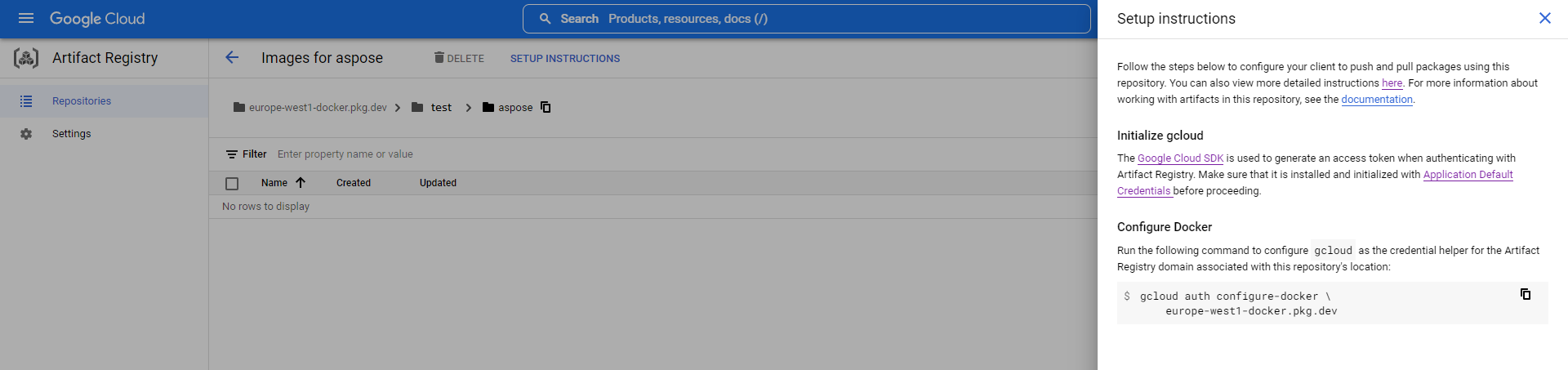
- Adicione uma entrada credHelper do Docker ao arquivo de configuração do Docker, ou crie o arquivo se ele não existir.
//exemplo gcloud auth configure-docker {region}-docker.pkg.dev gcloud auth configure-docker europe-west1-docker.pkg.dev - Crie um Dockerfile no diretório raiz do projeto e edite o DockerFile conforme na seção Configurando um Dockerfile.
- Inicie o Docker Desktop.
- Compile a imagem docker com o caminho do repositório em nuvem.
//exemplo docker build -t {region}-docker.pkg.dev/{project-name}/{repository-name}/{any-name}:{tag} . docker build -t europe-west1-docker.pkg.dev/test/aspose/function:latest . - Envie a imagem para o Google Cloud Artifact Registry
//exemplo docker build -t {region}-docker.pkg.dev/{project-name}/{repository-name}/{any-name}:{tag} . docker push europe-west1-docker.pkg.dev/test/aspose-cloud/function:latest
Criar serviço do Google Cloud Run
- Vá para o Cloud Run.
- Crie o serviço do Cloud Run.

- No campo URL da Imagem do Contêiner, selecione o contêiner de ‘REGISTRO DE ARTEFATOS’.
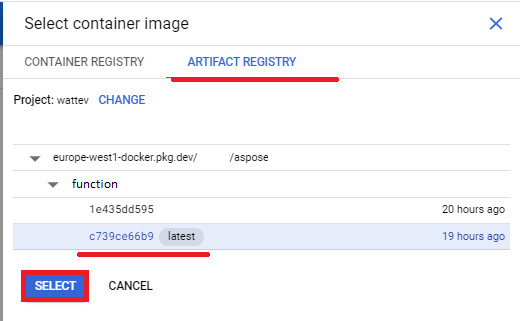
- Verifique outras configurações conforme abaixo.
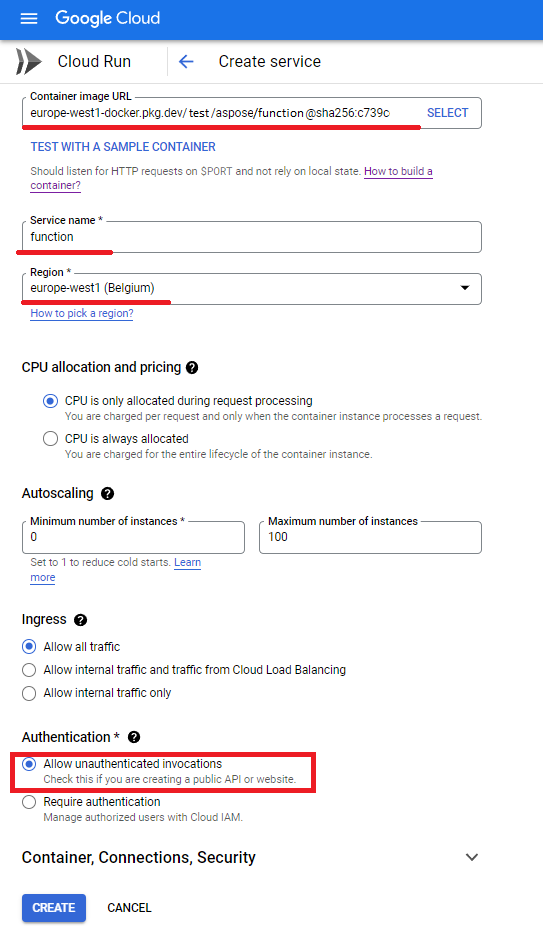
- Aguarde o término da implantação.
- URL do serviço para trabalhar com o aplicativo de conversão.
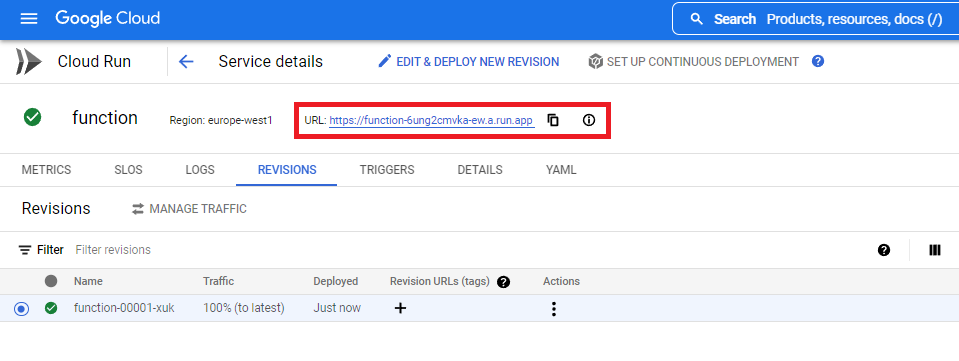
Configurando um Dockerfile
A próxima etapa é editar e configurar o Dockerfile no projeto.
- No Dockerfile, especifique:
FROM mcr.microsoft.com/dotnet/core/sdk:3.1 AS build
WORKDIR /build
COPY . .
RUN dotnet restore
RUN dotnet publish -c Release -o /app
FROM mcr.microsoft.com/dotnet/core/aspnet:3.1 AS final
WORKDIR /app
COPY --from=build /app .
RUN apt-get update
RUN apt-get install -y apt-utils
RUN apt-get install -y libgdiplus
RUN apt-get install -y libc6-dev
RUN ln -s /usr/lib/libgdiplus.so/usr/lib/gdiplus.dll
EXPOSE 8080
ENV ASPNETCORE_URLS=http://*:8080
ENV ASPNETCORE_ENVIRONMENT=Release
ENV TAPTAKE_SEED=false
ENTRYPOINT ["dotnet", "AsposeFunctions.dll"]O acima é um Dockerfile simples, que contém as seguintes instruções:
- A imagem SDK a ser usada. Aqui está a imagem do Net Core 3.1. O Docker a baixará quando a construção for executada. A versão do SDK é especificada como uma tag.
- Depois, você pode precisar instalar fontes porque a imagem do SDK contém muito poucas fontes. Além disso, você pode usar fontes locais copiadas para a imagem do Docker.
- O diretório de trabalho, que é especificado na linha seguinte.
- O comando para copiar tudo para o contêiner, publicar a aplicação e especificar o ponto de entrada.
Exemplo de execução
- Configurações do Postman.
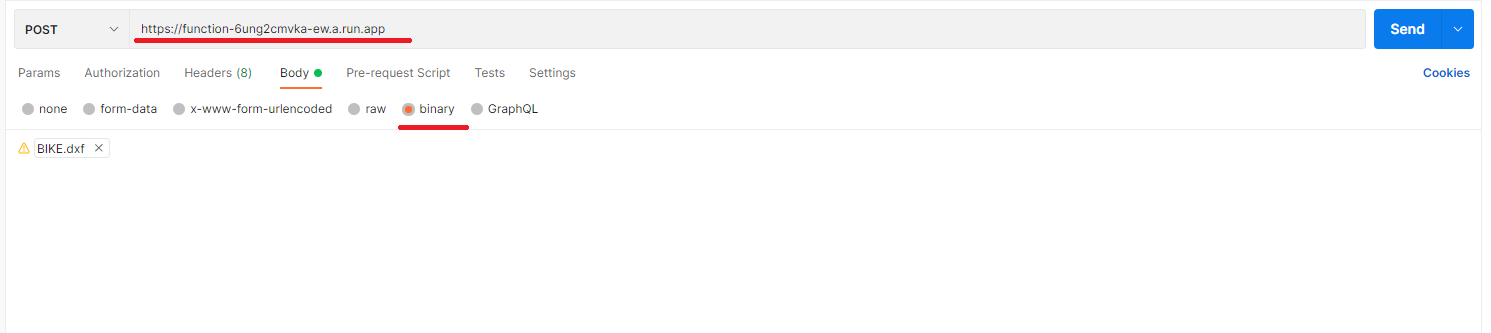
- Selecione qualquer arquivo DXF, DWG, DGN, DWF, DWFX, IFC, STL, DWT, IGES, PLT, CF2, OBJ, HPGL, IGS, PCL, FBX, PDF, SVG.
- Clique no botão enviar.
Se a resposta for bem-sucedida, clique em Salvar como arquivo e você receberá o arquivo convertido em formato png
Mais Exemplos
Para mais exemplos de como você pode usar o Aspose.CAD no Docker, veja os exemplos.